Πώς να δημιουργήσετε ένα πρότυπο μόνο για ανάγνωση στο Excel;
Μερικές φορές ενδέχεται να δημιουργήσουμε ένα πρότυπο Excel για άλλους που εφαρμόζουν εύκολα, αλλά δεν θέλουμε να αλλάξουν τα αρχεία προτύπων. Ένα πρότυπο Excel μόνο για ανάγνωση μπορεί να σας βοηθήσει να αποτρέψετε άλλους από την τροποποίηση αρχείων προτύπου, αλλά δεν επηρεάζει την εφαρμογή. Σε αυτό το άρθρο, θα σας δείξω τη μέθοδο δημιουργίας προτύπου μόνο για ανάγνωση στο Excel.
Προστατέψτε / κλειδώστε εύκολα μερικά κελιά από την επεξεργασία στο Excel
Το Kutools για Excel παρέχει έναν αρκετά εύκολο τρόπο προστασίας ή κλειδώματος συγκεκριμένων κελιών από την επεξεργασία στο Excel: ξεκλειδώστε ολόκληρο το φύλλο εργασίας με Επιλογή ξεκλειδώματος κουμπί, στη συνέχεια κλειδώστε τα καθορισμένα κελιά από τα οποία θα κλειδώσετε από την επεξεργασία Κλείδωμα επιλογής κουμπί, επιτέλους προστατεύστε το τρέχον φύλλο εργασίας. Κάντε κλικ για λεπτομερή βήματα.
 Δημιουργήστε ένα πρότυπο μόνο για ανάγνωση στο Excel
Δημιουργήστε ένα πρότυπο μόνο για ανάγνωση στο Excel
Εδώ θα σας καθοδηγήσω για να διαμορφώσετε τις επιλογές αποθήκευσης κατά την αποθήκευση ενός βιβλίου εργασίας ως πρότυπο και να κάνω το πρότυπο Excel μόνο για ανάγνωση.
Βήμα 1: Προετοιμάστε το βιβλίο εργασίας που θα αποθηκεύσετε ως πρότυπο Excel μόνο για ανάγνωση.
Βήμα 2: Κάντε κλικ στο Αρχεία > Αποθήκευση > υπολογιστή > Αναζήτηση στο Excel 2013 ή κάντε κλικ στο Αρχεία/Κουμπί γραφείου > Αποθήκευση στο Excel 2007 και 2010.
Βήμα 3: Στο επόμενο παράθυρο διαλόγου Αποθήκευση ως,
(1) Εισαγάγετε ένα όνομα για αυτό το βιβλίο εργασίας στο Όνομα αρχείου κουτί;
(2) Κάντε κλικ στο Αποθήκευση ως τύπου πλαίσιο και επιλέξτε Πρότυπο Excel (* .xltx) από την αναπτυσσόμενη λίστα.
(3) Κάντε κλικ στο Εργαλεία > Γενικές Επιλογές. Δείτε το στιγμιότυπο οθόνης παρακάτω:
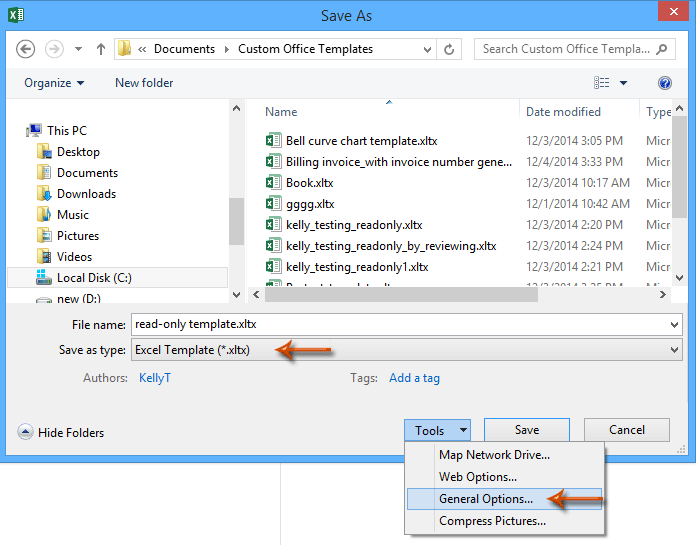
Βήμα 4: Στο πλαίσιο διαλόγου Γενικές επιλογές, επιλέξτε μόνο την επιλογή Συνιστάται μόνο για ανάγνωση, Και κάντε κλικ στο OK κουμπί.

Βήμα 5: Κάντε κλικ στο Αποθήκευση κουμπί στο πλαίσιο διαλόγου Αποθήκευση ως.
Τώρα το βιβλίο εργασίας αποθηκεύεται ως πρότυπο Excel μόνο για ανάγνωση. Οι χρήστες μπορούν να εφαρμόσουν αυτό το πρότυπο κάνοντας κλικ Αρχεία > Νέα > ΠΡΟΣΩΠΙΚΟ (Ή Τα πρότυπα μου)> πρότυπο μόνο για ανάγνωση (ή άλλο όνομα αρχείου που καθορίσατε στο Βήμα 3) χωρίς εφέ, αλλά θα εμφανιστεί ένα παράθυρο διαλόγου προειδοποίησης όταν οι χρήστες ανοίγουν το πρότυπο από Αρχεία > Ανοικτό και προσπαθήστε να το τροποποιήσετε.
Note: Παρόλο που μπορούμε να κάνουμε ένα βιβλίο εργασίας μόνο για ανάγνωση κάνοντας κλικ στο Βαθμολογία Κριτικής > Προστατέψτε το φύλλο και καθορίστε έναν κωδικό πρόσβασης, για ένα πρότυπο Excel αυτή η μέθοδος θα επηρεάσει τους χρήστες που εφαρμόζουν και επεξεργάζονται κανονικά.
 Σχετικά άρθρα:
Σχετικά άρθρα:
Πώς να προστατέψετε / κλειδώσετε ένα πρότυπο Excel που αντικαθίσταται με κωδικό πρόσβασης;
Πώς να βρείτε και να αλλάξετε την προεπιλεγμένη τοποθεσία αποθήκευσης των προτύπων του Excel;
Πώς να επεξεργαστείτε / αλλάξετε ένα προσωπικό πρότυπο στο Excel;
Πώς να δημιουργήσετε αυτόματα αριθμό τιμολογίου στο Excel;
Πώς να αλλάξετε το προεπιλεγμένο πρότυπο βιβλίου εργασίας / φύλλου στο Excel;
Πώς να δημιουργήσετε ένα πρότυπο με δυνατότητα μακροεντολών στο Excel;
Τα καλύτερα εργαλεία παραγωγικότητας γραφείου
Αυξήστε τις δεξιότητές σας στο Excel με τα Kutools για Excel και απολαύστε την αποτελεσματικότητα όπως ποτέ πριν. Το Kutools για Excel προσφέρει πάνω από 300 προηγμένες δυνατότητες για την ενίσχυση της παραγωγικότητας και την εξοικονόμηση χρόνου. Κάντε κλικ εδώ για να αποκτήσετε τη δυνατότητα που χρειάζεστε περισσότερο...

Το Office Tab φέρνει τη διεπαφή με καρτέλες στο Office και κάνει την εργασία σας πολύ πιο εύκολη
- Ενεργοποίηση επεξεργασίας και ανάγνωσης καρτελών σε Word, Excel, PowerPoint, Publisher, Access, Visio και Project.
- Ανοίξτε και δημιουργήστε πολλά έγγραφα σε νέες καρτέλες του ίδιου παραθύρου και όχι σε νέα παράθυρα.
- Αυξάνει την παραγωγικότητά σας κατά 50% και μειώνει εκατοντάδες κλικ του ποντικιού για εσάς κάθε μέρα!


